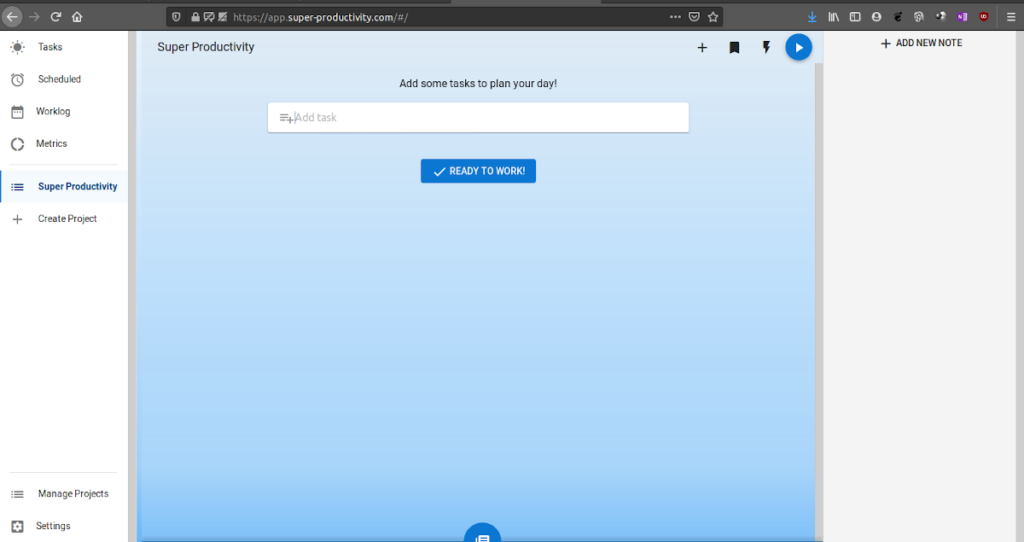
Super Productivity также можно использовать из браузера.
Лучшее приложение Pomodoro это называется суперпродуктивность. Поскольку он доступен в формате Snap, мы легко можем установить его на любой дистрибутив Linux. Хотя он предназначен для использования программистами, может использоваться любым пользователем заинтересованы в планировании и измерении использования своего времени.
Почему я говорю, что это лучшее приложение Pomodoro для Linux?
Я не впервые говорю о продуктивных приложениях для Linux. В одном из мои первые статьи Я включил свой AgilePomodoro как одно из моих обязательных приложений. Тем не мение, ни один из тех, что я пробовал до сих пор, не является таким полным, как Super Productivity.
Некоторые вещи, которые мы можем сделать с помощью сверхпроизводительности:
- Планирование, мониторинг и контроль использования времени в проектах. Результат можно легко экспортировать.
- Интеграция с Jira и GitHub получать обновления по поставленным задачам и иметь возможность планировать нашу работу локально.
- Простая организация элементов проекта с помощью заметок, закладок и вложений.
- Помогает выработать здоровые привычки через напоминания о том, когда сделать перерыв. Кроме того, собирая метрики, мы можем найти самые продуктивные моменты.
- Программа бесплатно, с открытым исходным кодом и без регистрации.
- синхронизация с Google Drive.
Мы можем так много использовать из Интернета как на рабочем столе. В последнем случае мы должны установить его из магазина Microsoft (Windows) или из магазина Snap (Linux).
О методах тайм-менеджмента и продуктивности
Прежде чем приступить к использованию Super Productivity, хорошо иметь основу, на которой основывается его работа. В общем, все методы продуктивности основаны на следующих принципах:
- Объем внимания людей ограничен.
- Установив короткие и частые периоды отдыха, вы добьетесь большей производительности, чем работая без перерывов.
- Сложные задачи следует разделять на более простые.
Самый известный из способов производства известен под названием Pomodoro. Техника работает следующим образом:
- Вы работаете над выбранной вами задачей 25 минут.
- В конце 25-минутного периода вы отдыхаете 5 минут.
- Процесс работы и отдыха повторяется еще два раза.
- Работает 25 минут.
- Отдыхать 15 минут.
Использование сверхпроизводительности
чтобы начать устанавливаем программу в линуксе (Дистрибутивы с поддержкой формата Snap). Делаем это с помощью команды
sudo snap install superproductivity
Эта команда устанавливает стабильную версию.
Если вы хотите иметь более свежую версию, используйте
sudo snap install superproductivity --edge
Когда мы запускаем приложение, мы видим, что пользовательский интерфейс на английском языке. Мы можем перевести это нажав на Настройки внизу экрана.
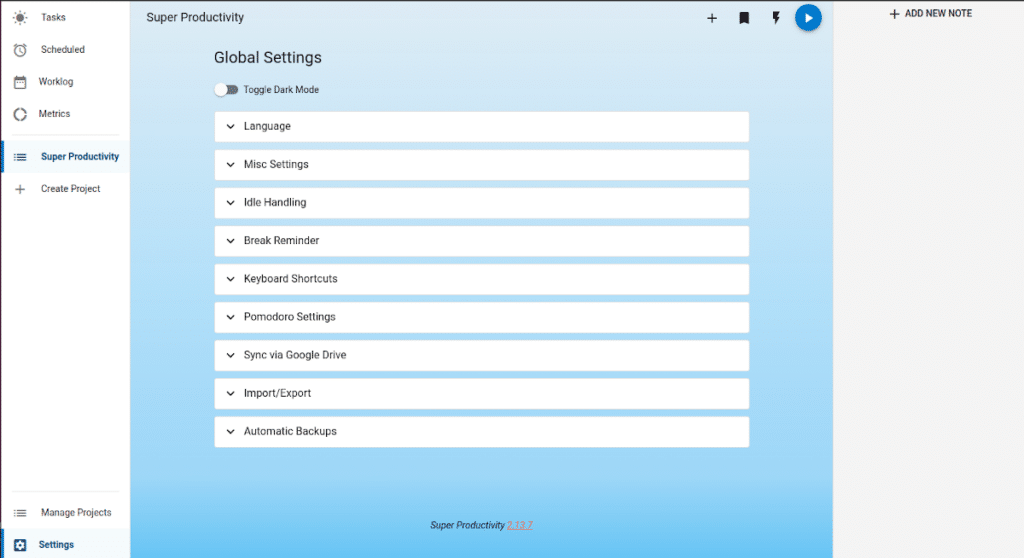
В панели конфигурации Super Productivity мы можем поместить пользовательский интерфейс на испанском языке.
В опции Язык выбрать Испанский и нажмите на Сохранить.
Отныне у нас есть разные параметры на нашем языке.
- Различные настройки позволяют нам управлять отображаемыми напоминаниями.
- Обработка в режиме ожидания сообщает программе, что делать, если она не обнаруживает движения клавиатуры или мыши по прошествии определенного времени.
- Напоминание о прерывании касается того, как вы должны уведомить нас о том, что мы должны приостановить работу.
- Настройки Pomodoro позволяют нам устанавливать время работы и отдыха, если мы хотим услышать звук и если следующий сеанс начнется автоматически.
Создание проектов и задач с лучшим приложением Pomodoro для Linux
Программа уже приносит нам созданный проект под названием Super Productivity. Чтобы создать собственный проект, мы должны нажать на «Создать новый проект».
В открывшейся форме выбираем заголовок и идентифицирующий цвет. При желании мы можем настроить интеграцию с Jira или GitHub.
Как только это будет сделано, мы увидим окно проекта и сможем начать добавлять задачи. Чтобы добавить задачу, мы должны написать заголовок и нажать Enter.
Для каждой задачи у нас есть следующие элементы управления:
- Кнопка запуска / паузы задачи.
- Кнопка "Задача завершена".
- Часы, чтобы установить продолжительность задачи.
- Добавлена дополнительная информация о примечаниях и ссылках.
- Меню для добавления подзадач и дополнительной информации.
Большое спасибо! Вы только что обнаружили приложение, которое я долго искал, чтобы иметь возможность легко контролировать время, которое я трачу на свою работу. В настоящее время я делаю это с помощью Календаря Google, но это приложение для ввода данных кажется простым, отличным и в то же время очень мощным.
Еще раз спасибо. Привет.
Gracias por tu comentario